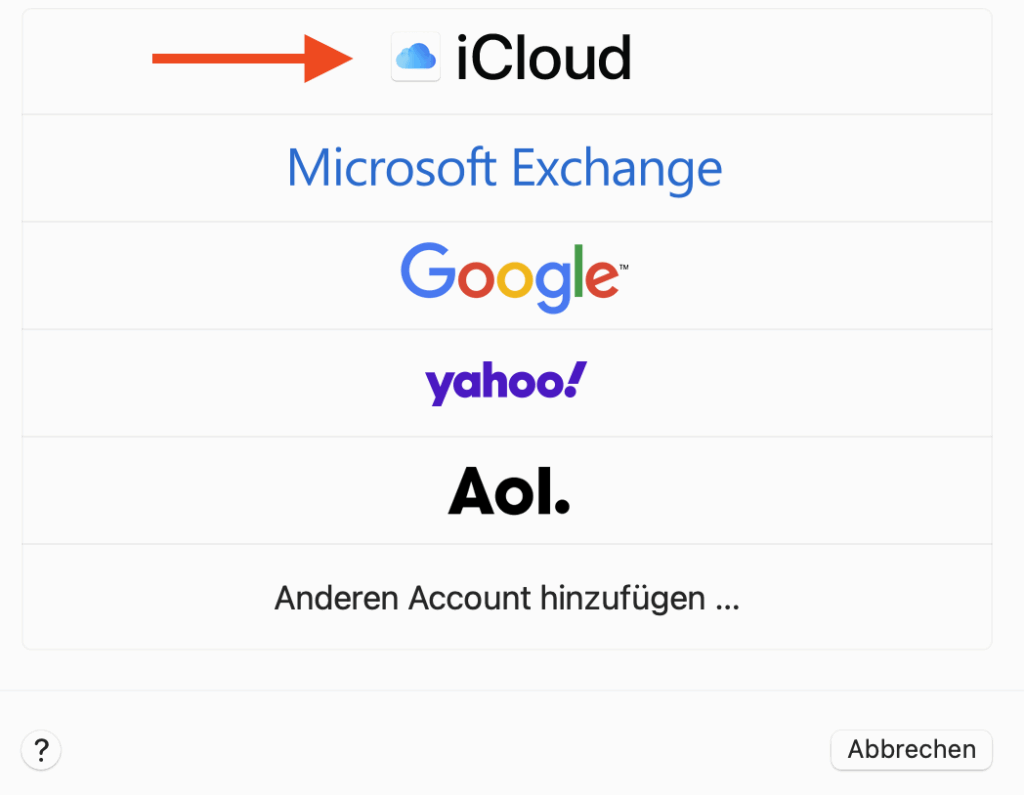Wie richtet man in macOS seinen E-Mail-Account für Apple Mail ein? Das hängt davon ab, wer euer E-Mail-Provider ist. In diesem Artikel wird gezeigt, welche Welche Optionen euch in den Systemeinstellungen zur Verfügung stehen.
iCloud
Beginnen wir mit iCloud. Normalerweise wird dies eine E-Mail-Adresse sein, die die Endung „.me“ oder „.icloud“ hat. Die Einrichtung von so einem E-Mail-Account ist recht einfach. Denn standardmäßig wird eine iCloud-Mail-Adresse eingerichtet und aktiviert, sobald ihr euch beim iCloud-Dienst anmeldet. Und dies ist zum Beispiel der Fall, wenn ein Mac neu eingerichtet wird. Gleiches gilt übrigens auch für ein iPhone oder ein iPad.
Fall ihr euch beim Einrichten eines Apple-Geräts nicht bei iCloud angemeldet habt, bzw. eine iCloud-Mail-Adresse später einrichten möchtet, könnt ihr dies in den Systemeinstellungen vornehmen:
> Systemeinstellungen > Internetaccounts > Account hinzufügenIn dem sich öffnenden Fenster kann dann „iCloud“ ausgewählt werden. Anschließend gebt ihr die E-Mail-Adresse und das dazugehörige Passwort ein.
Microsoft Exchange
Auf dem gleichen Weg, also über
> Systemeinstellungen > Internetaccounts > Account hinzufügenkönnen auch andere Accounts hinzugefügt werden. Unter anderem steht dort „Microsoft Exchange“ als Auswahl zur zur Verfügung. Klickt auf diesen Button, falls ihr eine Verbindung zu einem Exchange-Server herstellen möchtet bzw. einen Microsoft365-Account habt. Auch hier müssen lediglich die Email-Adresse und das Kennwort eingegeben werden. Da heutzutage Microsoft-Konten über eine Zwei-Faktor-Authentifizierung geschützt werden, werdet ihr dazu aufgefordert, euch dementsprechend zu authentifizieren (z.B. erhaltet ihr eine E-Mail oder eine SMS, die einen Code enthält).
Google, Yahoo, AOL
Für diese Anbieter findet ihr bei den Internetaccounts ebenfalls entsprechende Auswahlmöglichkeiten. Klickt einfach auf den jeweiligen Anbieter und gebt eure E-Mail-Adresse und das dazugehörige Kennwort ein.
Andere E-Mail-Adressen
In allen übrigen Fällen klickt Ihr unter
> Systemeinstellungen > Internetaccountsauf „Anderen Account hinzufügen…“. Bei großen Anbietern, wie beispielsweise GMX, ist es ausreichend, die E-Mail-Adresse und das Kennwort einzugeben. Bei E-Mail-Adressen anderer Provider müssen in der Regel auch die E-Mail-Server eingetragen werden (IMAP/POP3 und SMTP). Diese finden sich auf den Supportseiten der jeweiligen Anbieter.
Zuletzt aktualisiert am 22. Juli 2025